الإعلانات
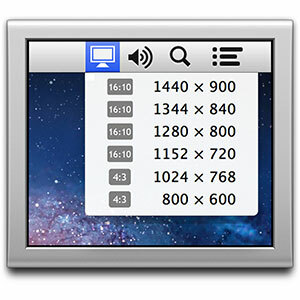 مع Mac OS X Mountain Lion ، أدخلت Apple عددًا من التغييرات ؛ بعضها صغير وبعضها كبير. أحد تلك التغييرات الصغيرة التي أثرت على سير عملي هو اختفاء قائمة عرض شريط القوائم.
مع Mac OS X Mountain Lion ، أدخلت Apple عددًا من التغييرات ؛ بعضها صغير وبعضها كبير. أحد تلك التغييرات الصغيرة التي أثرت على سير عملي هو اختفاء قائمة عرض شريط القوائم.
قبل التحديث ، سيؤدي تحديد مربع اختيار في جزء تفضيلات عرض Mac OS X إلى ظهور رمز عرض أنيق في شريط القائمة أعلى الشاشة. باستخدام هذا الرمز ، يمكنك التبديل بين درجات دقة العرض المختلفة بنقرة ماوس أو اثنتين. إذا كنت معتادًا على استخدام أجهزة عرض أو أجهزة عرض خارجية مختلفة أثناء عملك ، فهذه أداة صغيرة لا تقدر بثمن.
لقد اختفى رمز شريط القائمة الآن. في هذه المقالة ، سنلقي نظرة على ثلاث طرق مختلفة لتغيير إعدادات العرض وإدارتها بسرعة.
1. استخدم اختصارات لوحة المفاتيح
سيكون الحل الأكثر وضوحًا هو الانتقال إلى ومن خلال تفضيلات النظام إلى عرض جزء التفضيلات. عن طريق تحديد "تحجيم"خيار الحل ، بدلاً من"الأفضل للعرض المدمج"، ستتمكن من تحديد دقة مختلفة يدويًا. اضغط على مفتاح الخيار (alt) لإظهار كشف يعرض زر.
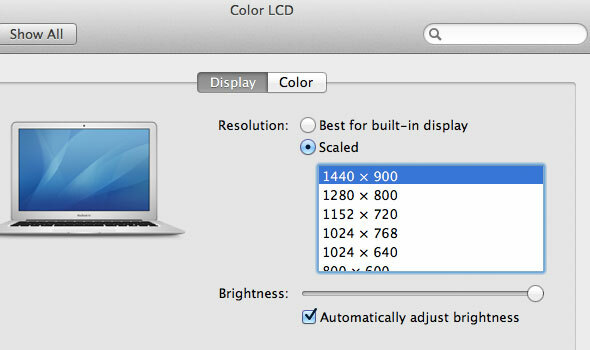
بدلا من اتخاذ الطريق الطويل من خلال تفضيلات النظام ، اضغط باستمرار على مفتاح الخيار (بديل) على لوحة المفاتيح واضغط على أحد مفاتيح ضبط السطوع لفتح جزء تفضيلات العرض على الفور.
يساعد استخدام اختصار لوحة المفاتيح الموضح أعلاه كثيرًا على تسريع سير عملك ، ولكن إذا كنت تريد شيئًا أقرب إلى رمز شريط القائمة قديم (ولا تكره تثبيت برامج الطرف الثالث) ، يجب أن تلقي نظرة على قائمة العرض ، والتي تتوفر في متجر التطبيقات مجانا.
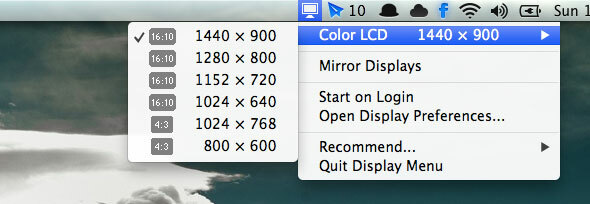
بمجرد التثبيت ، سترى رمز العرض في شريط قوائم Mac OS X. سيسمح لك النقر عليه بتحديد دقة بديلة يدويًا لأي من شاشات العرض المتصلة حاليًا (جميعها في قائمة فرعية منفصلة). إضافة إلى هذا ، هناك يعرض المرآة خيار يتيح لك عرض نفس المحتوى على جميع شاشات العرض المتصلة ، بدلاً من توسيع سطح المكتب عبر حدود الشاشة.
في وقت كتابة هذا التقرير ، لا تدعم قائمة العرض وضعي العرض الصغيرين لجهاز Retina MacBook pro. إذا كنت تستخدم جهاز كمبيوتر مع عرض شبكية العين ، فاطلع على QuickRes أدناه.
QuickRes هو تطبيق آخر يهدف إلى إضافة خيارات دقة العرض إلى شريط قوائم Mac. يتداخل جزء من الوظيفة مع قائمة العرض (الموضحة أعلاه). وهذا يعني أن QuickRes يتيح لك أيضًا تحديد دقة الشاشة بسرعة عن طريق النقر بزر الماوس الأيمن على رمز العرض.
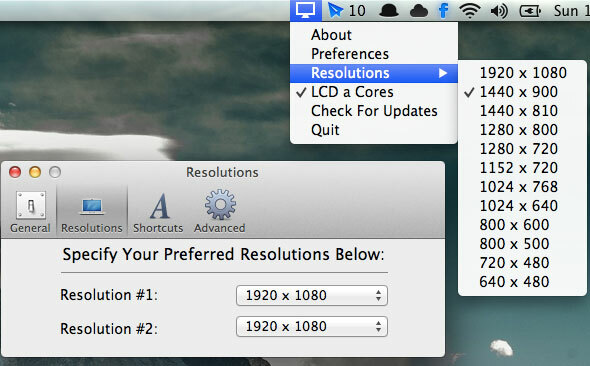
ومع ذلك ، يمكنك أيضًا اختيار أي شيء من اثنين إلى ثمانية مستويات دقة عرض مفضلة في تفضيلات التطبيق. النقر بزر الماوس الأيسر فوق رمز العرض ثم التبديل بين هذه الإعدادات المسبقة بالترتيب أثناء عرض إشعار بالدقة الجديدة على شاشة الكمبيوتر. يمنحك تحديد اختصار لوحة المفاتيح (أو باستخدام الخيار الافتراضي + cmd + R) طريقة أخرى للتشغيل عبر الإعدادات المسبقة للدقة.
كم مرة تستخدم الشاشات الخارجية ودقة الشاشة المخصصة في سير عملك؟ ما هو نهجك؟ أخبرنا في قسم التعليقات أسفل المقالة! وإذا كنت تريد معرفة المزيد من النصائح والحيل ، فلا تنسى الاطلاع على موقعنا OS X Mountain Lion يرشد!
أنا كاتب وطالب علوم كمبيوتر من بلجيكا. يمكنك دائمًا تقديم خدمة لي من خلال فكرة مقالة جيدة أو توصية كتاب أو فكرة وصفات.